Vous êtes nombreux à acheter un Chromebook et nous demander autant dans le forum que dans les commentaires “Comment faire pour installer Linux ?” ou tout simplement “Est-ce que mon ordinateur accepte Linux ?”. Pour répondre à ces questions, voici un court dossier expliquant la manière d’installer cet Os et cela à partir du moment où votre Chromebook l’accepte, mais aussi comment installer des applications. Il n’a pas pour prétention d’être complet, mais simplement vous donner des pistes de recherche mais aussi des informations pouvant vous permettre de mieux appréhender vos demandes.
Mais ce court dossier est aussi un préambule à d’autres qui seront publiés ici même. A vous de nous dire ce que vous en pensez dans les commentaires et quels sont les sujets de publications que vous aimeriez lire ici.
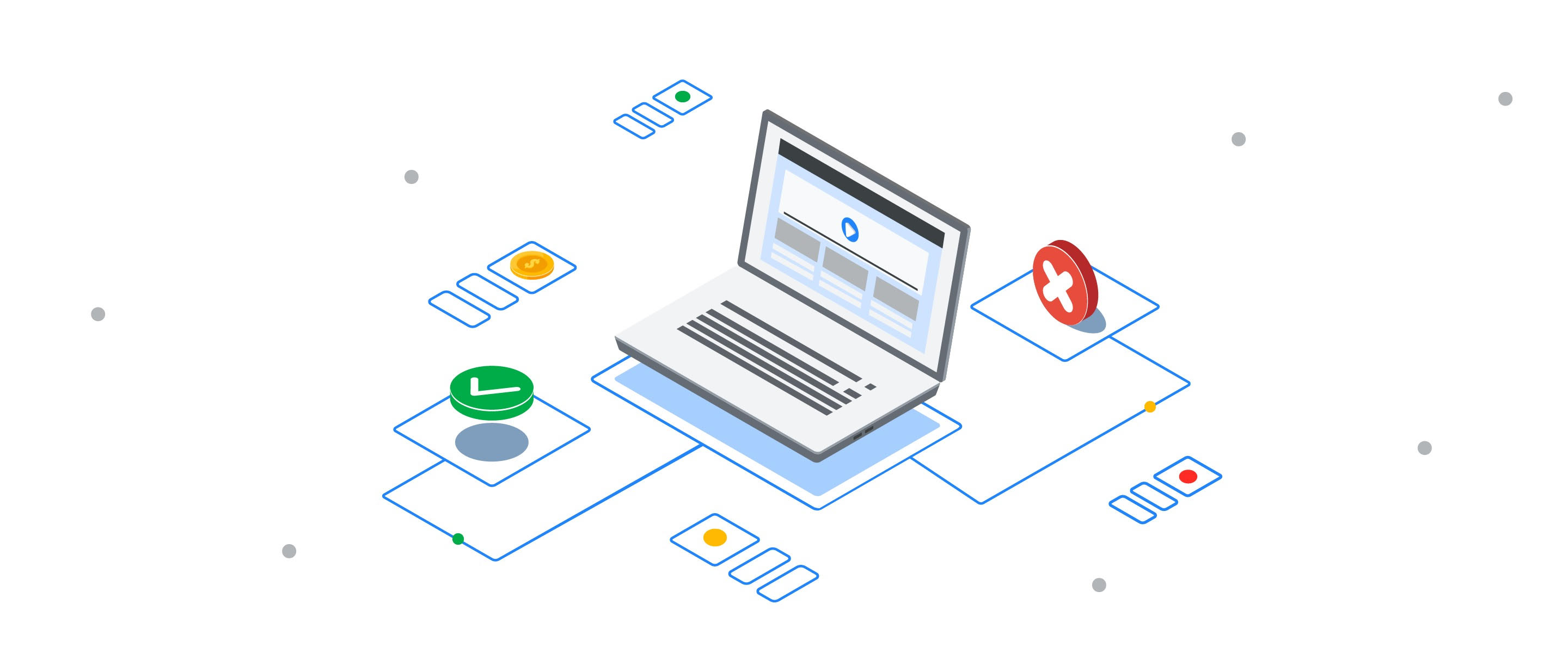
Qu’est-ce-que Linux ?
Linux se définit à la fois comme étant le noyau du système d’exploitation Linux et un système d’exploitation basé sur le noyau Linux que l’on va retrouver autant sur un téléphone Android que dans un Chromebook par le biais de Chrome Os.
Chrome Os est donc basé sur un noyau Linux mais ayant comme particularité d’être installable uniquement sur des machines construites par Google ou ses partenaires, comme par exemple les Chromebook.
Il est donc possible d’installer en virtualisation matérielle l’Os Linux, permettant ainsi soit par le biais d’un Terminal, soit par le biais du store, d’installer des applications fonctionnant avec ce système d’exploitation.
Pourquoi installer Linux sur un Chromebook ?
Très souvent, discutant avec des personnes de mon entourage, il m’a été demandé pourquoi installer Linux et ensuite des applications fonctionnant sous ce système d’exploitation sur un Chromebook et quel avantage en tirer. Il est vrai qu’il peut être possible si on le désire d’utiliser un ordinateur fixe ou mobile utilisant uniquement Linux. Mais il est vrai aussi pour l’utilisateur désirant exploiter que cet Os qu’il lui faudra quand même passer pour un temps par des termes abscons pour ne serait-ce qu’installer des paquets. Mais…. offrir non pas deux possibilités mais deux manières de travailler sur un ordinateur et sans passer d’un système à l’autre, n’est-ce pas un peu le rêve de beaucoup d’utilisateurs même lambda. Apprécier l’utilisation de telle ou telle application sous Linux et la retrouver dans un autre environnement tout en restant sous son système d’exploitation, n’est-ce pas intéressant ? Aucun autre système ne propose une telle intercommunication et fonctionnant de plus, alors il s’agit de ne pas se gêner dans l’utilisation.
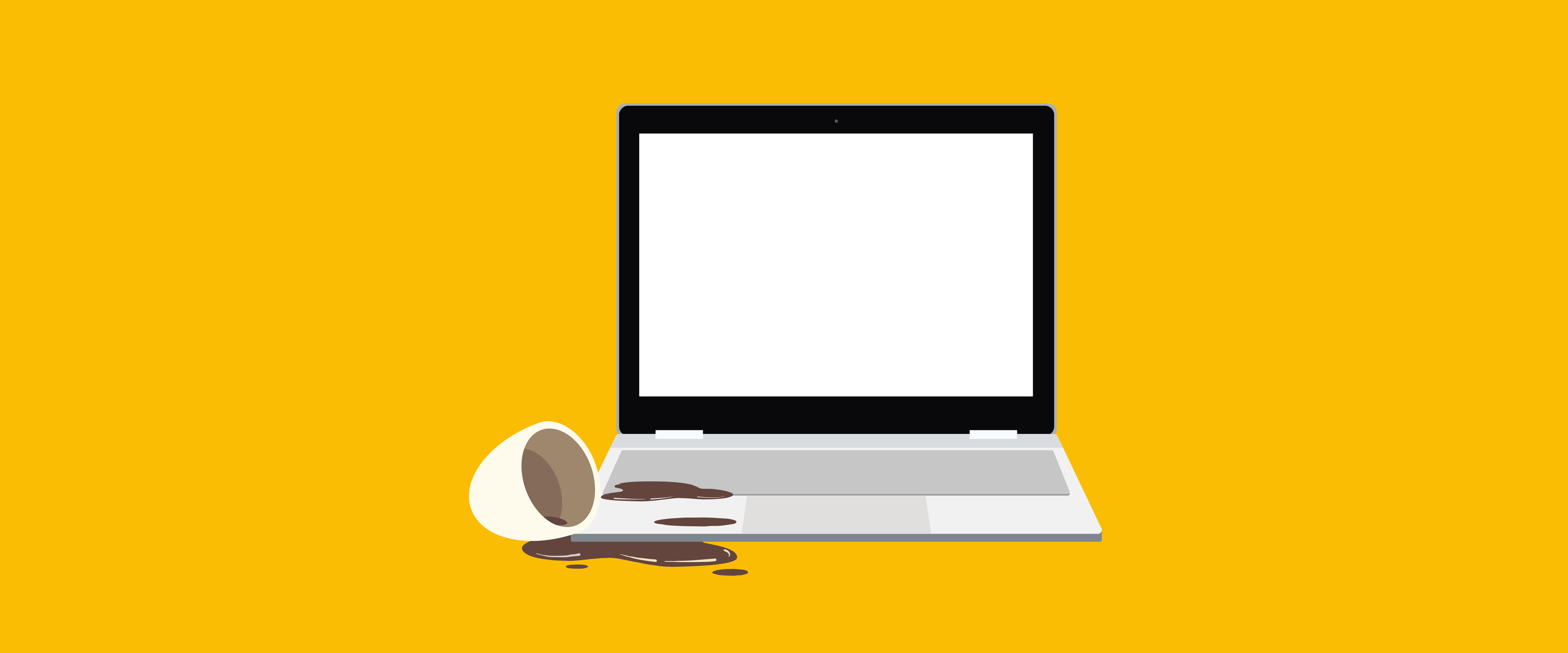
Chromebook ne prenant pas en charge Linux
Plutôt que de s’intéresser aux Chromebook acceptant Linux, voici la liste de ceux n’acceptant pas cet Os. Mais sachez que de manière générale les Chromebook sortis en 2018 et 2019 prennent en charge Linux. Bien sûr, si vous désirez savoir comment choisir son Chromebook en 2019, cliquez ici.
| Nom de code | Modèle |
| banjo | Chromebook Acer 15 (2015) |
| bonbons | Chromebook Dell 11 (2015) |
| battant | Chromebook Lenovo N20 |
| lueur | Chromebook Lenovo Thinkpad 11e (2014) |
| rongé | Acer C730, C730E, C735 |
| kip | Chromebook HP 11 G3, G4 |
| ninja | Aopen Chromebox Commercial |
| orco | Lenovo 100S |
| quawks | Asus Chromebook C300 |
| des cris | Asus Chromebook C200 |
| sumo | Aopen Chromebase Commercial |
| chic | Toshiba Chromebook 2 |
| clin d’oeil | Samsung Chromebook 2 11 |
| papillon | Chromebook HP Pavilion 14 |
| grumeleux | Chromebook Samsung série 5 |
| perroquet | Chromebook Acer C7 |
| courtaud | Samsung Chromebox Series 3 |
| x86-alex | Chromebook Samsung série 5 |
| x86-alex_he | Acer AC700 |
| x86-mario | Google CR-48 |
Comment installer Linux sur un Chromebook
La fonctionnalité Linux (version bêta) est désactivée par défaut, mais vous pouvez l’activer dans les paramètres.
Remarque : Linux (version bêta) étant toujours en cours d’amélioration, vous risquez de rencontrer certains problèmes :
- dans l’angle inférieur droit, sélectionnez l’heure,
- sélectionnez Paramètres,
- sous « Linux (version bêta) », sélectionnez Activer,
- suivez les étapes qui s’affichent à l’écran. L’installation peut prendre 10 minutes, voire plus.
- Une fenêtre de terminal s’ouvre. Vous pouvez exécuter des commandes Linux, installer davantage d’outils à l’aide du gestionnaire de packages APT et personnaliser votre interface système. (source Google)
Installer une logithèque Linux sur un Chromebook
Quoi qu’en puissent penser certains, le store de Linux a été la première boutique virtuelle permettant de télécharger des applications ou paquets. Si vous êtes passionné par ce nouveau monde s’ouvrant à vous, le podcat du CkbShow avec Cedric Abonnel en invité et traitant des possibles Chromebook/ Linux, devrait vous permettre de comprendre un peu mieux cet environnement.
Comme il est temps maintenant d’installer une logithèque Linux sur ChromeOs, vous n’aurez aucun mal à vous intéresser aussi aux paquets Linux Debian sur votre Os préféré.
Bien sûr, les possibles peuvent vous permettre d’installer très bien Anaconda qui je le rappelle, est une trousse à outils pour programme Python 3 retenu par l’Education Nationale pour l’enseignement de la programmation dans les lycées.
Mais il existe d’autres applications dont nous avons ici même détaillé l’installation. Je pense à :
- Steam et ainsi profiter du catalogue de jeux sur ChromeOS en 5 étapes
- Android Studio permettant de développer des applications #Android
- Mailspring, élu à la rédaction comme le meilleur client mail sous Linux
- notre classement des meilleures applications Linux pour Chromebook
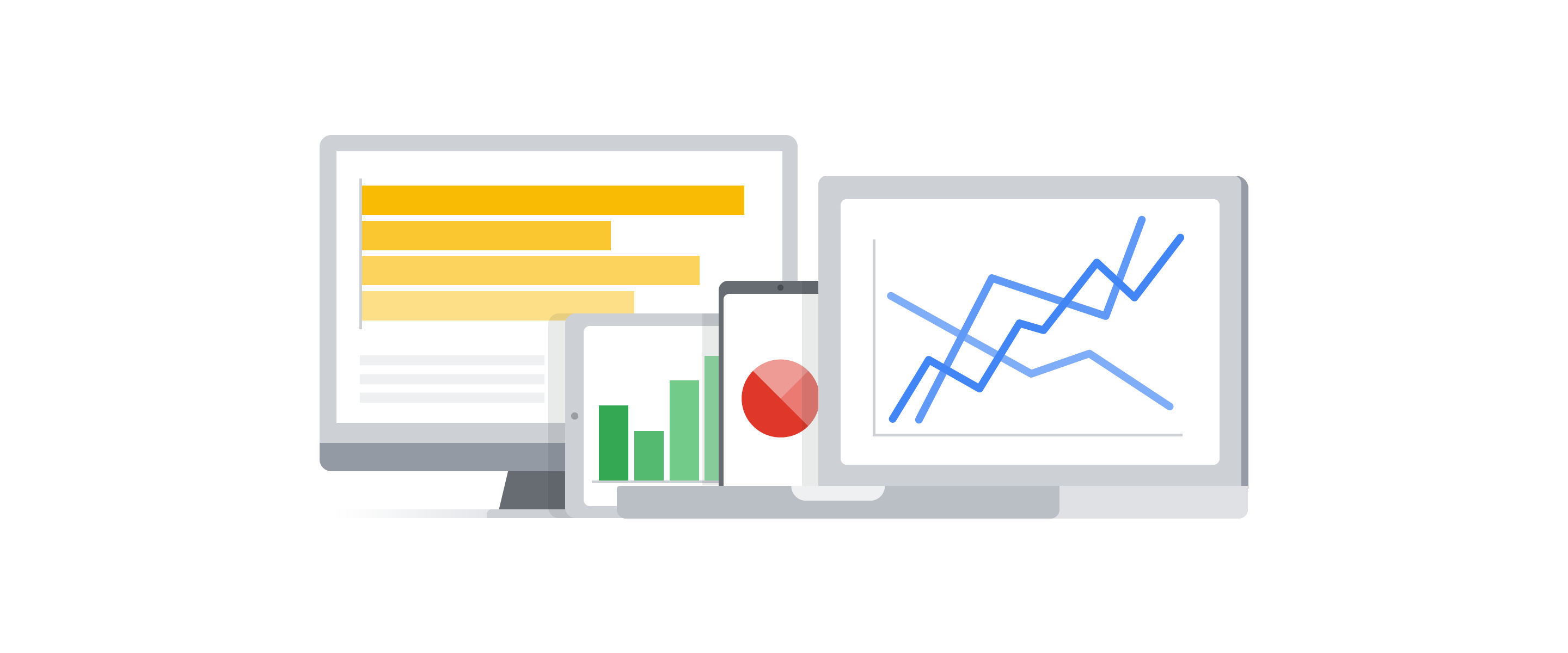
Le Chromebook devient-il une plateforme de différents Os ?
Chrome Os et par là même le Chromebook est devenu une plate forme acceptant sans ajout de quelques programmes que ce soit, un autre système d’exploitation. Comme nous venons de le voir, Linux s’installe directement sur l’ordinateur et des applications qu’il fera fonctionner sans souci. Par le biais des « bacs à sable », Chrome Os ne sera jamais attaqué, permettant ainsi de continuer à exploiter le premier support.
Par cette virtualisation matérielle, Google offre aux usagers des Chromebook de nouvelles pistes mais aussi une multiplication d’applications pouvant fonctionner autrement que sous Chrome Os. Cette complémentarité en binôme est peut-être le futur de l’informatique en sachant quand même que Chrome Os reste maître de tous les systèmes installés. Ce qui n’est pas le cas pour Windows et MacOs. Jusqu’à quand ?
[MàJ] J’ai oublié de vous indiquer l’article intitulé ChromeOS : les meilleures applications Linux pour Chromebook, qui devrait vous permettre de vous lancer avec ces quelques applications dans le monde de Linux.
Comme chaque samedi, tournons-nous un court instant vers le passé et intéressons-nous aux nombreux articles parus ici-même toute cette semaine. Si vous êtes un tant soit peu observateur, vous aurez remarqué que chaque vendredi, nous vous proposons un article sur Stadia, permettant ainsi à ceux et celles accros aux jeux en ligne, de pouvoir être informés au mieux de ce que nous prépare Google à ce sujet là.
Pour celles et ceux qui auront été toute la semaine à jouer au Monopoly, voici le résumé de la semaine. Bonne lecture.

Google pourra-t-il prédire l’avenir avec Stadia ?
Google Stadia sera disponible le 19 novembre et Google annonce qu’il sera plus réactif que les consoles de salon grâce à la latence négative
Si proche de la sortie du service de cloud gaming de Google, de nombreux joueurs attendent de découvrir si Stadia sera à la hauteur de la promesse et surtout si le moindre ralentissement ne viendra pas gâcher l’expérience de jeu.
Dans une récente interview de Madj Bakar, vice-président de l’ingénierie Google, celui-ci annonce qu’il pense que d’ici un à 2 ans Stadia sera plus performant et réactif que les consoles de nouvelle génération. Pour arriver à ce résultat Google compte utiliser ce qu’ils appellent “la latence négative” pour réduire au maximum le délai entre l’action du joueur sur la manette et la réaction sur l’écran de celui-ci. 2 pistes semblent actuellement à l’étude, la première serait une augmentation temporaire et rapide du nombre d’images par seconde (j’avoue ne pas avoir bien compris en quoi cela peut réduire le délai), la seconde une prédiction des choix du joueur.

Abonnez-vous à Google One et bénéficier d’avantages sur les produits #MadeByGoogle
J’ai presque envie de dire qu’actuellement les promotions sur tel ou tel produit se suivent mais ne se ressemblent pas. Si ici même et jusqu’à présent, nous étions à vous indiquer principalement des baisses de prix pour les Chromebook, nous voici à nous intéresser au Google Pixel 4 mais principalement à Google One. Et ce pour deux raisons qui vont je l’espère, vous intéresser.
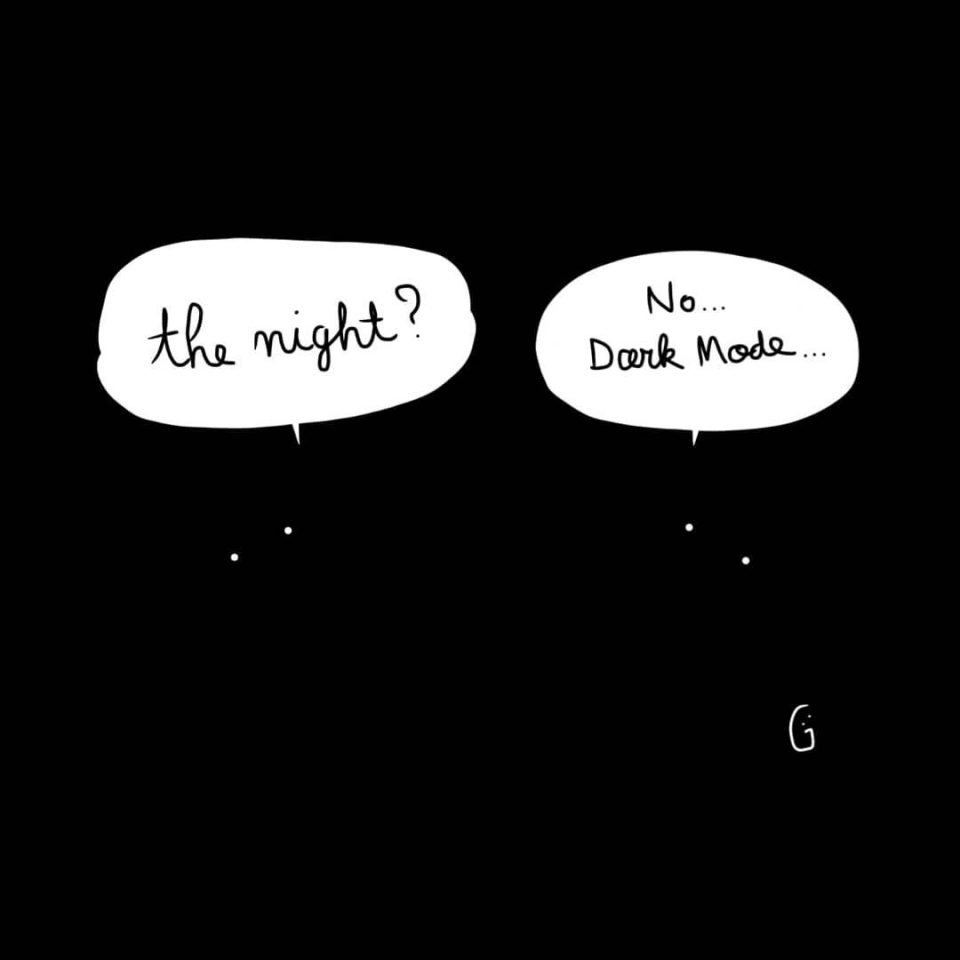
Le mode sombre arrive bientôt sur Chrome OS
Je suis de ceux qui pense que le mode sombre sur un écran d’ordinateur est une amélioration visuelle que tous les systèmes d’exploitation devraient avoir. Malheureusement ce n’est pas encore le cas, il est donc nécessaire de passer par des extensions ou des filtres.
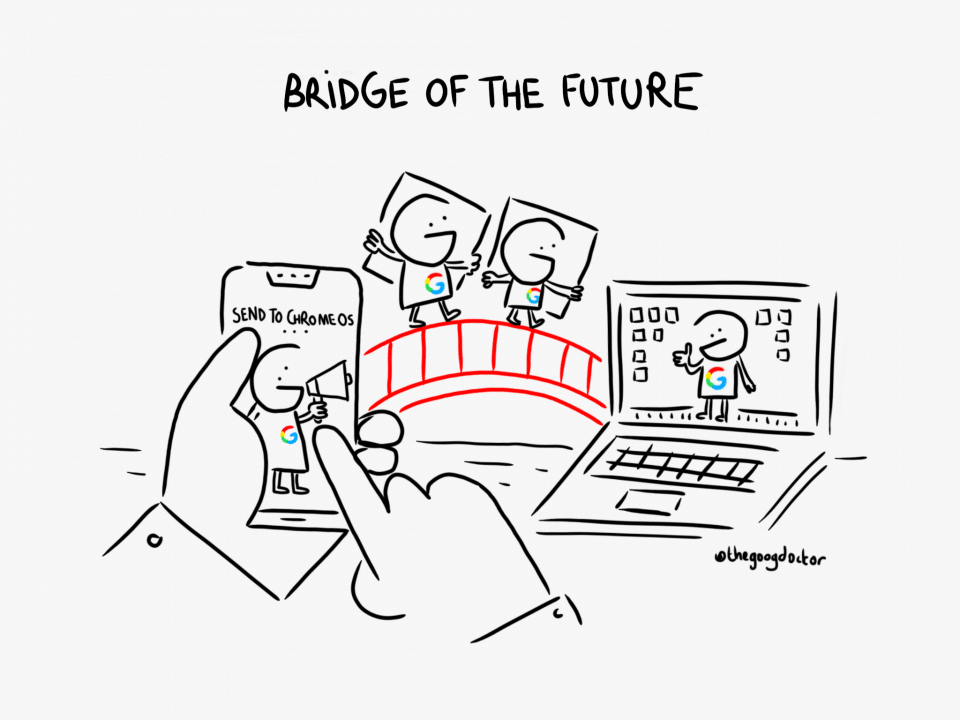
Envoyer un numéro de téléphone de Chrome vers l’application téléphone de votre smartphone Android
Il est presque certain que lorsque vous cherchez le numéro d’un service clientèle, un médecin, vous utilisez votre navigateur web et probablement l’annuaire des pages Jaunes ou blanches. Une fois que vous avez trouvé le numéro tant désiré, vous vous munissez de votre smartphone pour composer le dit numéro et avant d’appuyer sur le bouton vert pour appeler, vous relisez plusieurs fois ce que vous avez saisi sur votre mobile.
Vous vous êtes reconnu dans cette description ? Vous faites donc partie de 80 % de personnes qui réagissent de la même façon et c’est pour cette raison que Google commence à s’attaquer à ce problème via son navigateur web Chrome.
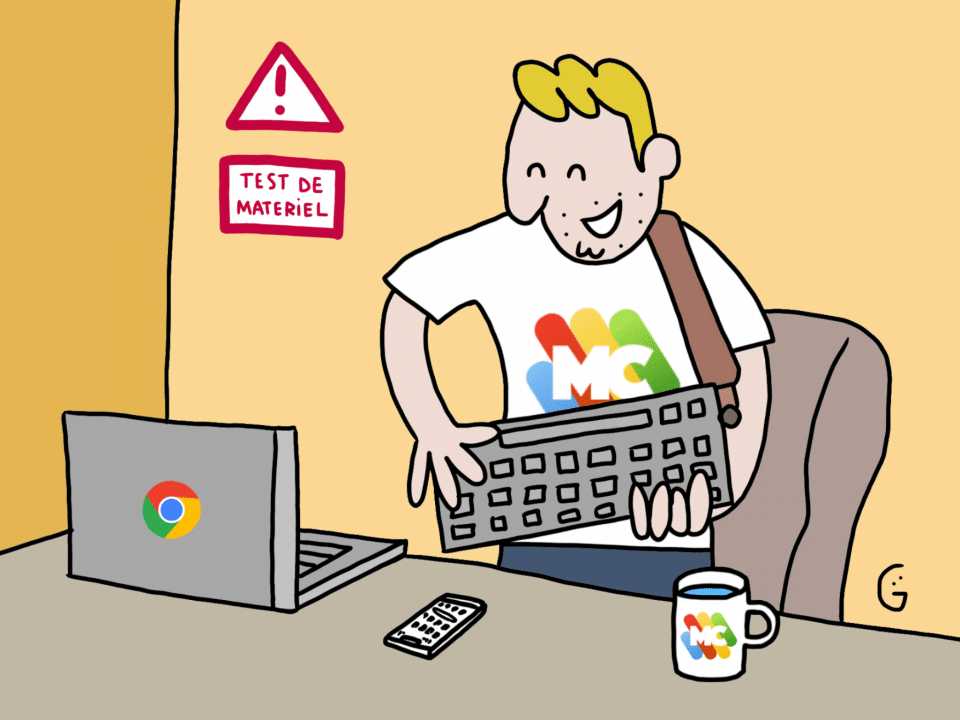
Logitech annonce une nouvelle souris et un clavier sans fil pour Chrome OS
Les claviers Bluetooth compatibles avec Chrome OS ne sont pas légion malheureusement. Mis à part l’excellent clavier Brydge, nous n’avons encore rencontré aucun autre clavier possédant les touches dédiées au système d’exploitation PC de Google.
En nous baladant sur la page du magasin américain de Google nous sommes tombés sur une nouvelle référence de clavier et de souris chez Logitech.
Comme chaque semaine on finit en musique avec aujourd’hui « Losing My Religion » du groupe REM. Je vous rassure l’ex pop star Michael Stipe n’est pas décédé. Pas du tout, simplement, il vient de sortir un recueil intitulé « Our Interference Times » mélangeant images conceptuelles et des clichés autobiographiques. Alors afin de nous rappeler ce qu’il a pu faire dans une autre vie, pas si lointaine.
Voilà c’est fini. Passez un bon week-end et n’oubliez pas….. à la semaine prochaine.
Nous vous rappelons que vous pouvez acheter sur le site différents produits vous permettant d’utiliser au mieux votre Chromebook.
-
 Chromebook le guide9,99 €
Chromebook le guide9,99 € -
 Google Messages0,10 €
Google Messages0,10 € -
 Chargeur UGREEN Nexode RobotGaN 65W49,00 €
Chargeur UGREEN Nexode RobotGaN 65W49,00 € -
 UGREEN USB C Boîtier Externe 2,5 Pouces Disque19,99 €
UGREEN USB C Boîtier Externe 2,5 Pouces Disque19,99 € -
 Nothing Phone 2a399,00 €
Nothing Phone 2a399,00 € -
 Samsung S22C310EAU, Ecran PC 22 »94,95 €
Samsung S22C310EAU, Ecran PC 22 »94,95 € -
 Caixun Moniteur PC Gamer 27 Pouces 100HzLe prix initial était : 159,99 €.129,99 €Le prix actuel est : 129,99 €.
Caixun Moniteur PC Gamer 27 Pouces 100HzLe prix initial était : 159,99 €.129,99 €Le prix actuel est : 129,99 €. -
 KOORUI Écran PC 24 Pouces Full HDLe prix initial était : 99,99 €.89,99 €Le prix actuel est : 89,99 €.
KOORUI Écran PC 24 Pouces Full HDLe prix initial était : 99,99 €.89,99 €Le prix actuel est : 89,99 €. -
 Asus ChromeBook CX1400FKA-EC0161Le prix initial était : 324,00 €.299,99 €Le prix actuel est : 299,99 €.
Asus ChromeBook CX1400FKA-EC0161Le prix initial était : 324,00 €.299,99 €Le prix actuel est : 299,99 €.











